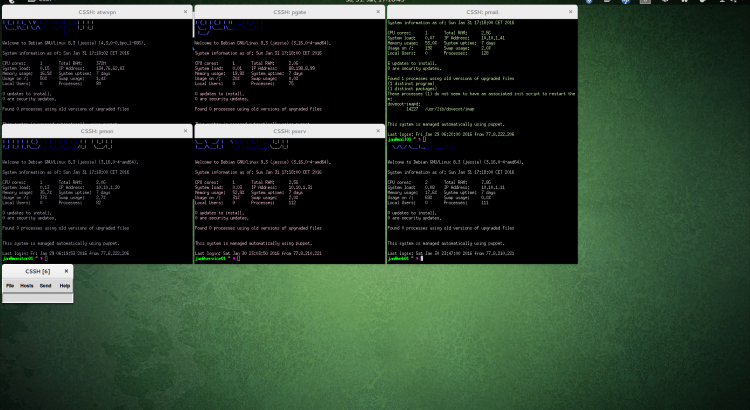Viele Admins stehen häufig vor der Aufgabe einen Befehl auf vielen Maschinen gleichzeitig auszuführen. Eine Möglichkeit das zu tun ist mit dem Tool clusterssh. Es lässt sich meist direkt aus den Paketquellen installieren:
sudo apt-get install clusterssh |
Anschließend kann man sich mit dem folgenden Befehl auf mehreren Servern verbinden und dort gleichzeitig Befehle ausführen:
cssh server1 user@server2 server3 |
In der Datei ~/.clusterssh/config kann man sich verschiedene Cluster definieren. Dafür wird eine Zeile benötigt die sagt was Cluster sind, und dann jeweils eine weitere Zeile die die Cluster definiert. Beispiel:
clusters = physical webserver physical = phys1 phys2 user@phys3 webserver = user1@web01 user2@web02 user3@web03, user1@web04 web05 |
Anschließend kann man sich einfach mit dem folgenden Befehl mit allen Webservern verbinden:
cssh webserver
Häufig auszuführende Kommandos kann man sich auch im Menü hinterlegen. Dafür zuständig ist die Datei ~/.csshrc_send_menu. Sie ist im XML-Format aufgebaut und kann zum Beispiel so aussehen:
<?xml version="1.0"?> <send_menu> <menu title="htop"> <command>htop%n</command> </menu> <menu title="autoremove"> <command>sudo apt-get -y autoremove%n</command> </menu> <menu title="updates"> <command>apt-get update && apt-get dist-upgrade && exit%n</command> </menu> <menu title="firewall restart"> <command>sudo /root/skripte/firewall.sh%n</command> </menu> </send_menu> |
Damit das ganze funktioniert wird XML::Simple benötigt:
sudo apt-get install libxml-simple-perl |
Oft benutze ich persönlich auf den Shortcut Alt+r zum Fenster neu anordnen. Ruft man auf allen Servern einen Befehl auf und schließt die Fenster auf denen der Befehl erfolgreich bearbeitet wurde, dann hat man irgendwann einen Fleckenteppich auf dem Bildschirm. Mit Alt+r wird der wieder neu angeordnet.
Update 01.02.2016: Danke @Aiko für den Kommentar, ich habe das oben in das Beispiel mit eingepflegt.